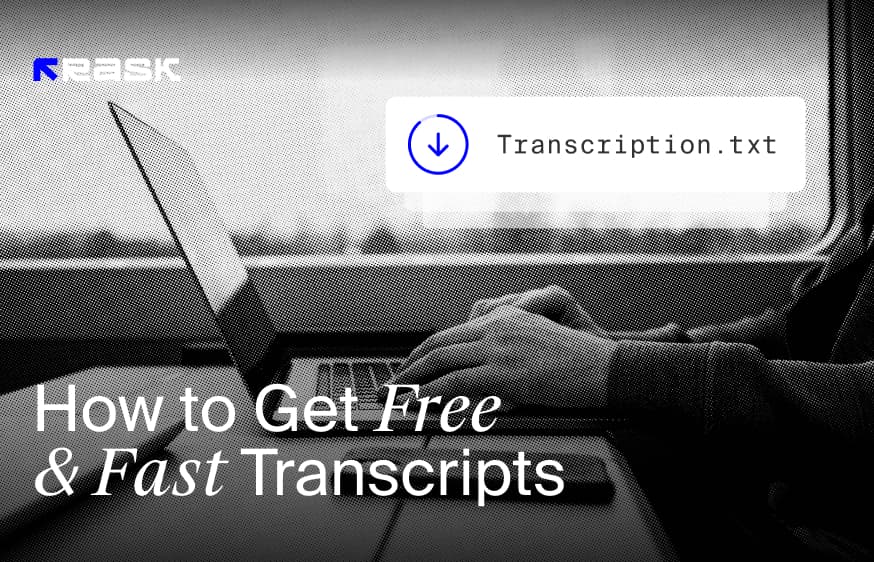Débloquer les transcriptions des vidéos YouTube grâce à un guide simple
Ce qu'il y a à l'intérieur
Transcrire une vidéo YouTube n'est pas sorcier. Bien que simple, la précision de votre transcription dépend du processus que vous utilisez pour la générer. Si vous optez pour la méthode traditionnelle consistant à utiliser YouTube pour réaliser le processus, il vous faudra beaucoup de temps et d'efforts pour obtenir un résultat satisfaisant. Existe-t-il un meilleur moyen d'obtenir des transcriptions de vidéos YouTube ?
Oui, il y en a une.
Dans cet article, nous allons examiner les raisons pour lesquelles vous avez besoin d'une transcription pour les vidéos YouTube, expliquer comment générer des transcriptions avec YouTube et explorer une meilleure façon d'obtenir des transcriptions via des outils d'IA tiers.
Pourquoi avez-vous besoin d'une transcription de votre vidéo sur YouTube ?
La transcription des vidéos YouTube présente plusieurs avantages. Commençons par les chiffres : les vidéos transcrites reçoivent 40 % de vues en plus et 80 % de temps de visionnage en plus par rapport à celles qui n'en ont pas. Avec ces données, il est évident que YouTube favorise les transcriptions de vidéos. Et voici pourquoi :
1. Possibilité de recherche
Les transcriptions de vidéos YouTube permettent aux spectateurs de rechercher des mots clés et de sauter à l'heure à laquelle ces termes sont mentionnés dans votre vidéo YouTube. L'ensemble du processus se fait en quelques clics si la transcription est disponible. Outre la recherche d'un terme spécifique dans une vidéo, la recherche par liste de lecture vous permet de rechercher ce mot-clé dans l'ensemble de votre vidéothèque.
Ce processus contribue globalement à améliorer le classement de votre vidéo sur YouTube.
2. Accessibilité et commodité
Saviez-vous que plus de 48 millions d'Américains déclarent souffrir d'une perte auditive à un degré ou à un autre ?
Une transcription vidéo améliore considérablement l'accessibilité pour les personnes qui n'entendent pas, qui ont un peu de mal à entendre ou qui préfèrent simplement lire plutôt que regarder/écouter. Par exemple, les utilisateurs peuvent regarder des films sans le son, lire en même temps que l'audio ou parcourir la transcription pour trouver les informations dont ils ont besoin.
3. Cas d'utilisation multiplateforme
Les transcriptions vidéo transforment l'audio de votre vidéo en un livre de contenu polyvalent. La transcription fonctionne comme un contenu pilier, qui peut ensuite être utilisé pour rédiger des blogs, du contenu pour les médias sociaux, générer des backlinks, etc.
4. Améliorer le classement SEO
Grâce aux transcriptions vidéo, les moteurs de recherche tels que Google peuvent explorer le texte et comprendre le contexte de votre matériel audio ou vidéo, ce qui peut améliorer le classement des recherches organiques. Cela augmente la probabilité qu'une vidéo apparaisse dans les résultats de recherche, ce qui améliore l'expérience de l'utilisateur et contribue aux efforts d'optimisation des mots clés.
Comment obtenir gratuitement la transcription d'une vidéo YouTube
Les transcriptions de YouTube sont disponibles pour les ordinateurs de bureau, les appareils Android et iOS. Toutefois, les étapes à suivre pour obtenir des transcriptions varient en fonction de la méthode choisie. Commençons par apprendre comment trouver et accéder aux transcriptions d'une vidéo YouTube via un navigateur web.
Obtenir la transcription sur le bureau
Étape 1 : Choisir la vidéo
Rendez-vous sur YouTube et trouvez la vidéo pour laquelle vous souhaitez une transcription. Il peut s'agir de n'importe quoi : podcasts, tutoriels, documentaires ou toute autre vidéo professionnelle.
Dans notre cas, nous avons pris un exemple classique : le discours de Steve Jobs à la cérémonie de remise des diplômes de Stanford en 2005.
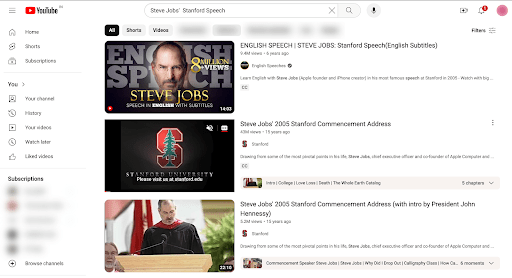
Étape 2 : Élargir la description
Ouvrez la vidéo. Faites défiler vers le bas jusqu'à la zone de description. Cliquez ensuite sur "Plus" pour développer la description de la vidéo.
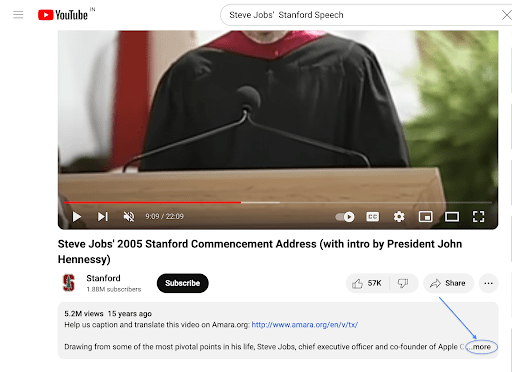
Étape 3 : Accéder au relevé de notes
Une fois la description complète affichée à l'écran, faites défiler la page jusqu'en bas et cliquez sur Afficher la transcription.
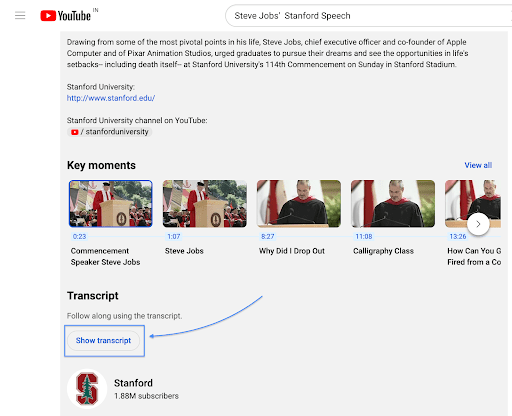
Le générateur de transcription YouTube apparaît sur le côté droit. Voici à quoi il ressemble :
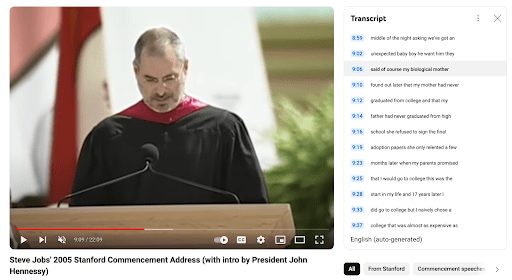
Il comprend la transcription de la vidéo et l'horodatage des phrases. Vous pouvez avancer dans la vidéo en cliquant sur n'importe quel horodatage.
Étape 4 : Personnaliser les préférences linguistiques
Vous avez également la possibilité de traduire les transcriptions dans n'importe quelle langue. Vous pouvez choisir une langue dans la liste déroulante située sous la transcription.
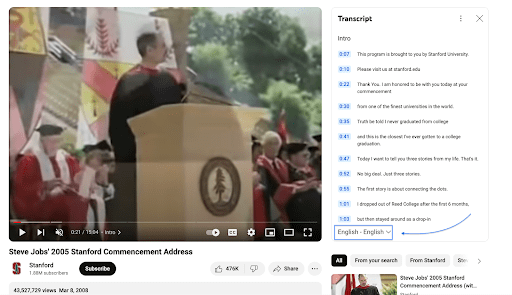
Cela signifie que si vous parlez anglais et qu'un autre utilisateur parle italien, aucun d'entre vous n'a besoin d'apprendre une autre langue pour lire la même transcription.
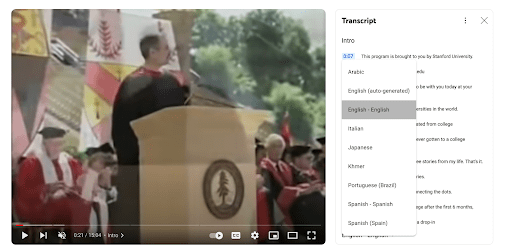
Étape 5 : Enregistrer et utiliser la transcription
Malheureusement, YouTube ne permet pas le téléchargement direct des transcriptions. Mais ne vous inquiétez pas, il vous reste des options ! Utilisez la bonne vieille technique. Copiez-collez la transcription dans Microsoft Word ou Google Docs pour l'éditer, la partager ou l'imprimer.
👀Note : Il n'y a pratiquement pas d'options pour configurer la transcription en vue d'une meilleure mise en forme. Le mieux que vous puissiez faire est de désactiver les horodatages.
Sur Mac, le raccourci clavier pour coller la transcription sans son formatage d'origine est Commande + Maj + V. Pour la plupart des programmes sous Windows, utilisez Ctrl + Maj + V. Cependant, n'oubliez pas que la transcription nouvellement collée n'est pas très attrayante. Vous devrez apporter un certain nombre de modifications pour créer une transcription professionnelle et utilisable.
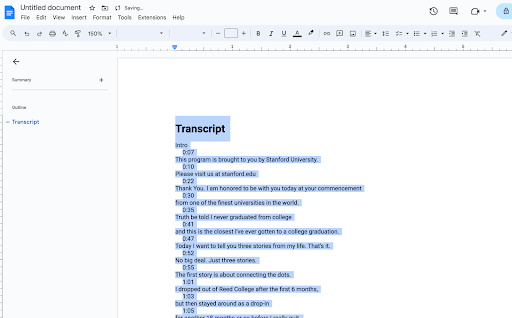
Obtenir une transcription sur mobile
L'accès à la transcription d'une vidéo YouTube sur un iPhone ou un smartphone Android est assez similaire à l'accès à la transcription sur un ordinateur de bureau. La seule différence est qu'il est difficile de copier-coller la transcription sur un téléphone portable. Pour faciliter le processus, voici un guide étape par étape sur la manière d'obtenir la transcription d'une vidéo YouTube sur votre téléphone portable :
Étape 1 : Recherche de votre vidéo
Lancez l'application YouTube et utilisez la barre de recherche pour choisir la vidéo dont vous souhaitez obtenir la transcription. Pour ce tutoriel, nous utiliserons la même vidéo.
Étape 2 : Voir la description de la vidéo
Cliquez sur "...Plus" sous le titre de la vidéo choisie.
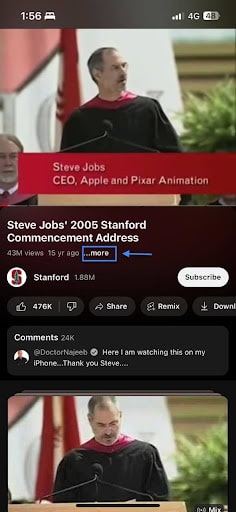
Vous y trouverez tous les détails de la vidéo, y compris le nombre de likes et de vues, la date de publication et la description.
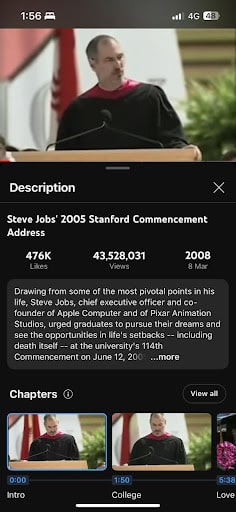
Étape 3 : Accéder au relevé de notes
À la fin de la section de description, cliquez à nouveau sur"...plus". Faites défiler la description et cliquez sur le bouton "Afficher la transcription".
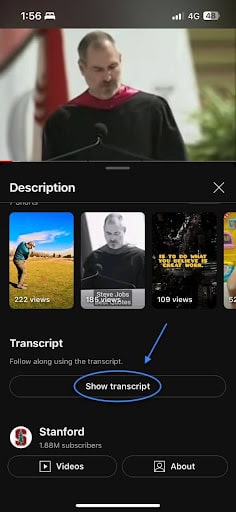
Étape 4 : Personnaliser les horodatages
Une fois la transcription ouverte, vous verrez une option de basculement pour les horodatages. Vous pouvez les activer ou les désactiver en fonction de vos préférences.
👀 Note : En cliquant sur un horodatage donné, vous accéderez à cette partie de la vidéo.
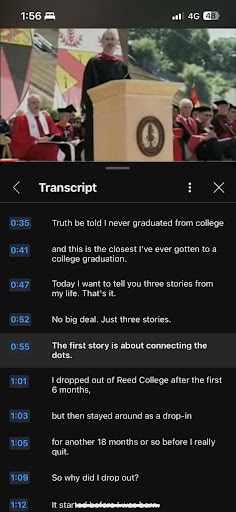
Étape 5 : Traduire la transcription
Tapez sur Plus d'options (trois points verticaux) en haut.
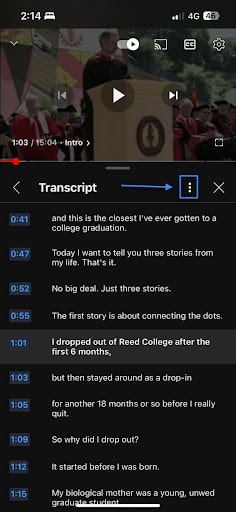
Sélectionnez ensuite la langue dans laquelle vous souhaitez traduire la transcription. Notez toutefois que toutes les vidéos ne comportent pas de transcription traduite. Ne changez rien si aucune traduction n'est nécessaire.
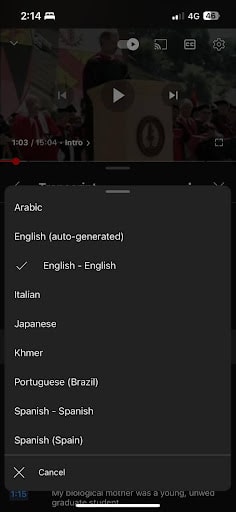
Étape 6 : Examen de la transcription
Malheureusement, YouTube ne propose pas de fonction permettant de télécharger ou même de copier la transcription d'un téléphone, de sorte que tout ce que vous pouvez faire, c'est la visionner et l'écrire manuellement.
Voici maintenant le bon côté des choses. Il existe de bons outils de transcription AI sur le marché. Ces outils vous soulagent et extraient ou créent automatiquement des transcriptions de vidéos YouTube.
Examinons quelques-uns des meilleurs produits disponibles sur le marché.
Obtenir de meilleures transcriptions pour les vidéos YouTube grâce aux outils de transcription par IA
Rask AI
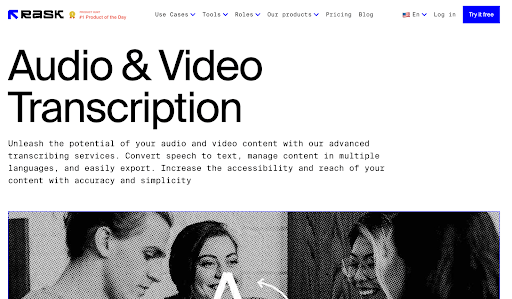
Rask L' outil de transcription d'AI vous permet de générer des transcriptions pour n'importe quelle vidéo ou audio en quelques minutes. Vous pouvez convertir la parole en texte, gérer le contenu dans plusieurs langues et exporter facilement les transcriptions en quelques clics.
Caractéristiques
- Traduisez les transcriptions des vidéos dans plus de 130 langues différentes et attribuez une voix unique à chaque intervenant dans la vidéo si vous le souhaitez.
- Il vous suffit de copier le lien YouTube et de le coller dans Rask AI, qui se chargera de la transcription.
- Convertissez l'audio du podcast en texte écrit et rendez votre podcast accessible à un public plus large. Vous pouvez télécharger le script, le partager sur les médias sociaux et accroître la visibilité de votre contenu.
Tarifs
Rask AI est proposé avec une formule gratuite qui vous permet d'éditer gratuitement 3 minutes d'audio ou de vidéo. Pour débloquer davantage de fonctionnalités et augmenter la durée, vous pouvez choisir l'un des six forfaits payants proposés :
- Base : 60 $ par mois
- Pro : 140 $ par mois
- Business 500 : 560 $ par mois
- Business 1000 : 1120
- Business 2000 : 2240
- Entreprise : Contactez l'équipeRask AI pour connaître les tarifs
Description
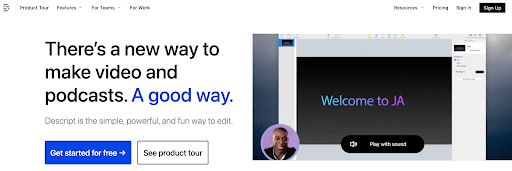
Descript est un outil de création vidéo et de transcription tout-en-un. Grâce à l'IA, l'outil peut générer instantanément des transcriptions audio et vidéo très précises.
Caractéristiques
- Ajoutez automatiquement des étiquettes de locuteurs à vos transcriptions à l'aide de l'outil intégré Speaker Detective.
- Descript propose des transcriptions audio et vidéo dans plus de 22 langues.
- Accès instantané, de n'importe où, à vous et à vos collaborateurs, avec un historique complet des versions.
- Importez facilement des transcriptions pré-écrites et synchronisez-les avec vos médias, mot par mot.
- Ils disposent d'un service "White Glove" dans le cadre duquel Descript génère manuellement des transcriptions et fournit des transcriptions précises dans un délai moyen de 24 heures (facturé 2 $/minute).
Tarifs
Descript est livré avec un plan gratuit pour toujours, permettant 1 heure de transcription par mois. Si vous avez besoin de plus d'heures, vous pouvez choisir l'un de ses plans payants :
- Créateur : 15 par mois
- Pro : 30 $ par mois
- Entreprise : Sur mesure
Notta AI
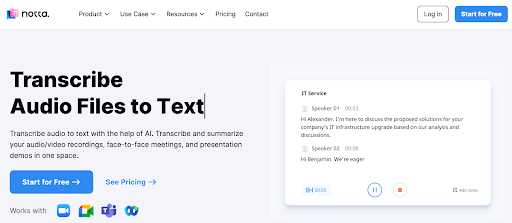
Notta permet de transcrire des fichiers audio et vidéo en déplacement sans avoir à installer de logiciel. Plus de 2 millions d'entreprises dans le monde lui font confiance.
Caractéristiques
- Il prend en charge les formats audio courants tels que MP3 et WAV et permet d'exporter les transcriptions sous forme de fichiers SRT, Word ou TXT.
- Partager des enregistrements ou des transcriptions avec des collègues et des clients grâce à des liens intelligents.
- Traduire et exporter des transcriptions audio et vidéo dans plus de 100 langues.
- Utilisez des résumés alimentés par l'IA pour générer des résumés instantanés avec des notes précises sur les points principaux, les décisions et les actions à entreprendre.
- Conforme aux normes SSL, GDPR, APPI et CCPA pour crypter toutes vos données à l'aide des services RDP et S3 d'AWS.
Tarifs
Notta AI propose une formule gratuite pour toujours avec 120 minutes de transcription par mois. Si vous avez besoin d'une limite plus élevée, vous pouvez choisir l'un de ses forfaits payants :
- Pro : 13,99 $ par mois
- Entreprises : 59 $ par mois pour 2 utilisateurs et 2 400 minutes
- Entreprise : Sur mesure
Quelle méthode utiliser pour la transcription de vidéos YouTube ?
La transcription de vidéos YouTube via YouTube lui-même est un véritable casse-tête. Il n'est pas possible de personnaliser quoi que ce soit. Le formatage est mauvais, car vous n'avez que la possibilité de copier-coller la transcription, et tout ce que vous pouvez faire, c'est visualiser la transcription si vous effectuez le processus sur votre téléphone.
L'utilisation d'un logiciel de transcription alimenté par l'IA qui vous permet de personnaliser et de télécharger des transcriptions dans un format parfait est une meilleure idée dans de tels cas. Un outil comme Rask AI peut vous fournir une transcription YouTube en plusieurs langues en quelques minutes. Il vous suffit de souscrire à l'offre gratuite et de télécharger une vidéo YouTube ; c'est tout.
FAQ
Oui, YouTube fournit des transcriptions pour de nombreuses vidéos. Vous pouvez y accéder sur votre ordinateur de bureau ou votre téléphone portable en suivant la procédure décrite dans l'article. Un autre moyen d'obtenir la transcription d'une vidéo YouTube consiste à utiliser un logiciel tiers. Ce dernier est recommandé pour un processus rapide et efficace.
Comme expliqué dans le guide ci-dessus, vous pouvez le faire à l'aide de YouTube ou d'un logiciel tiers.
Lors du téléchargement de la vidéo sur YouTube, si le créateur n'a pas téléchargé ou activé les options de transcription, vous ne verrez pas de transcription pour la vidéo. Vous pouvez néanmoins générer une transcription à l'aide d'un outil tel que Rask AI.
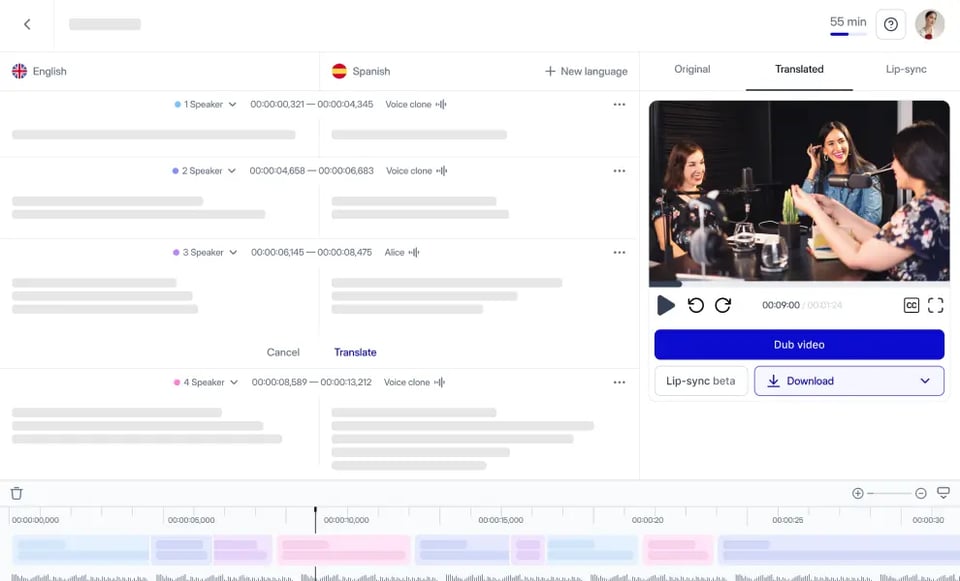
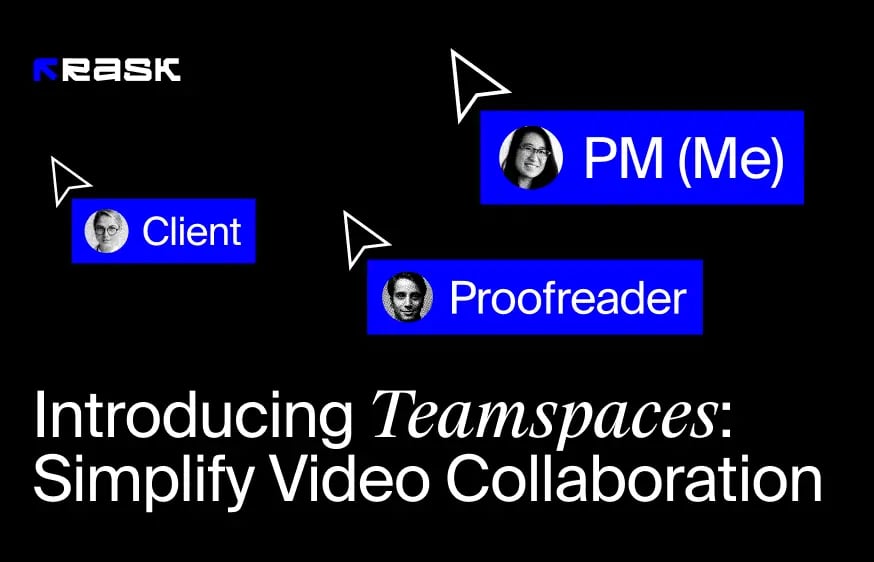
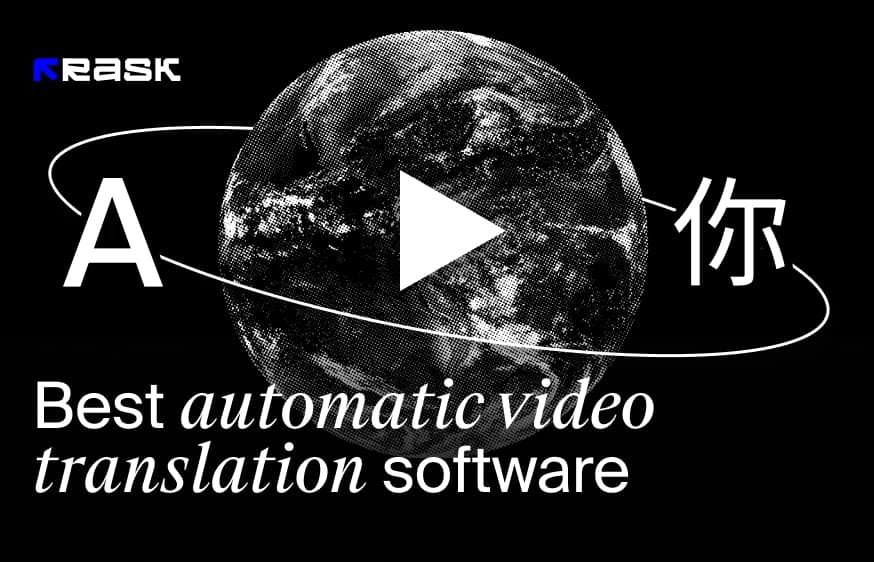
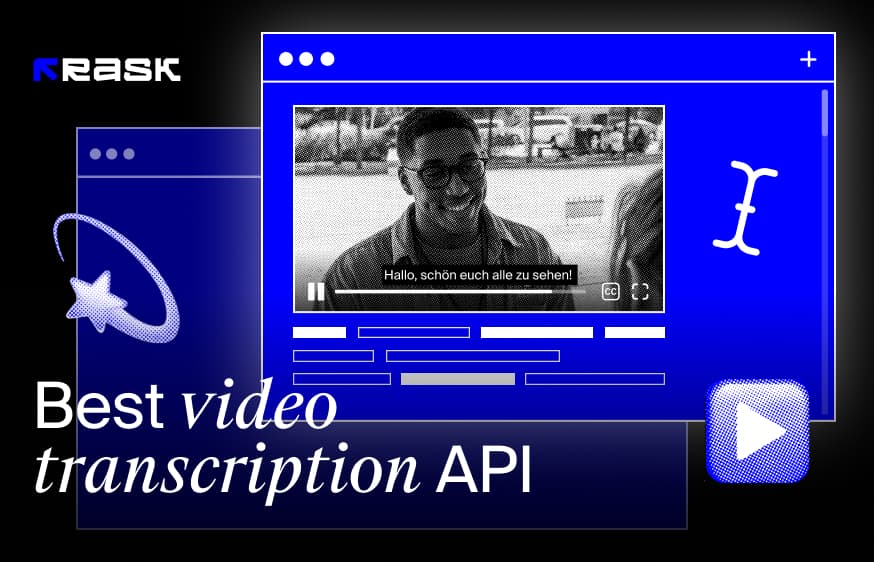
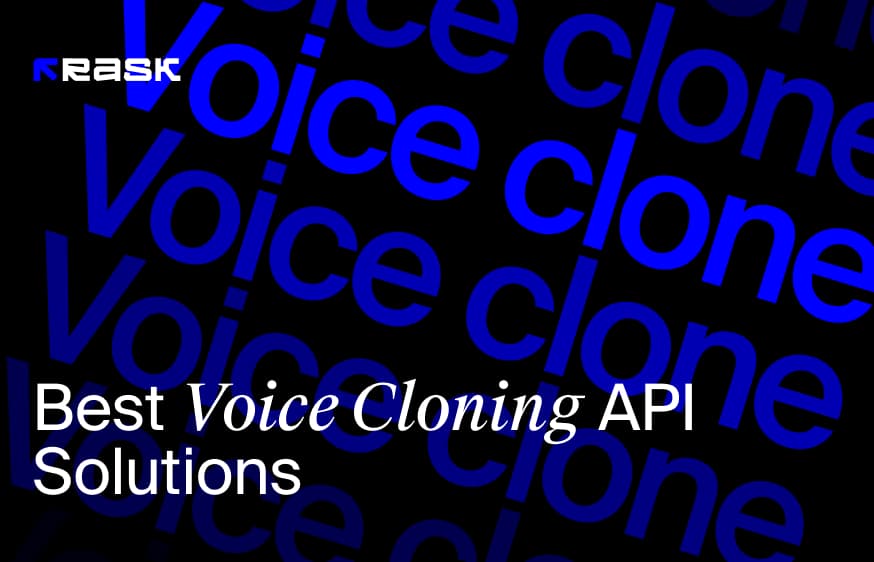
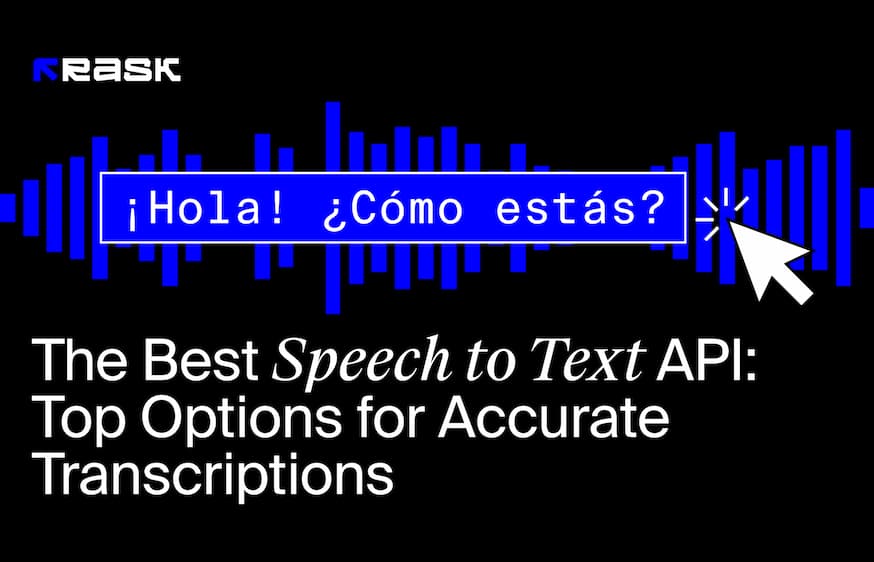
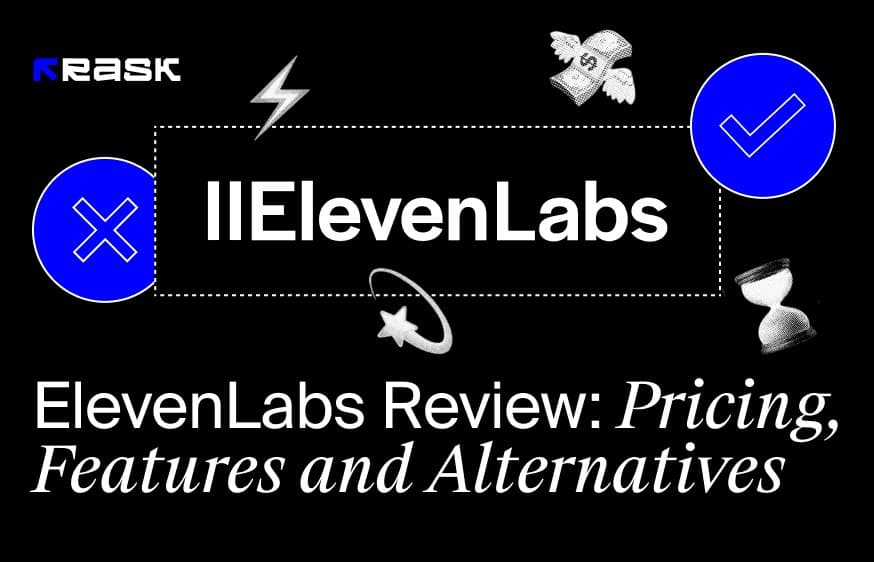
.jpg)
.webp)
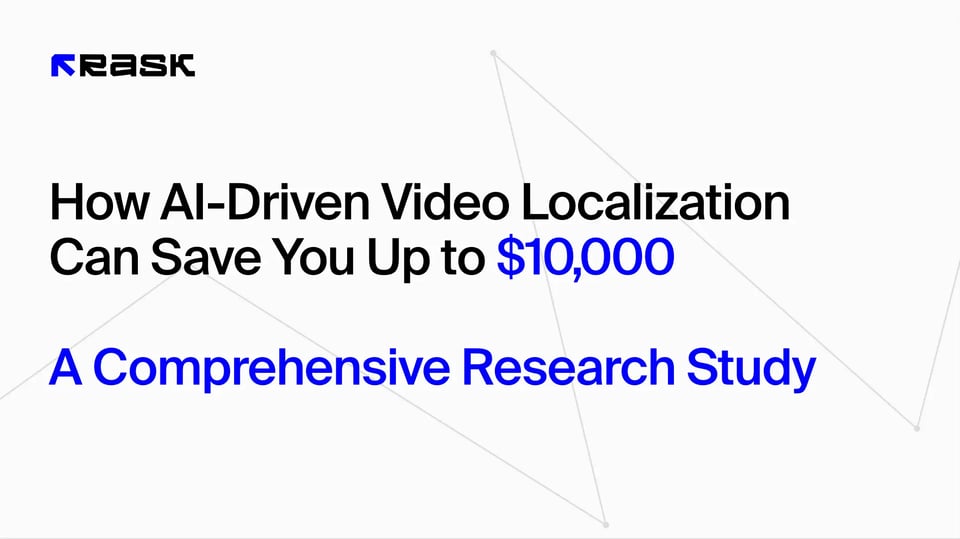
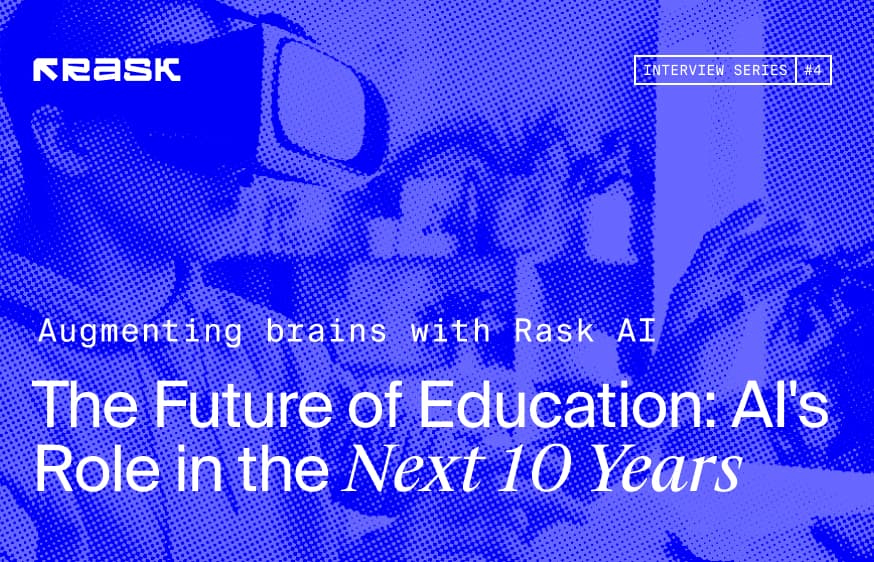
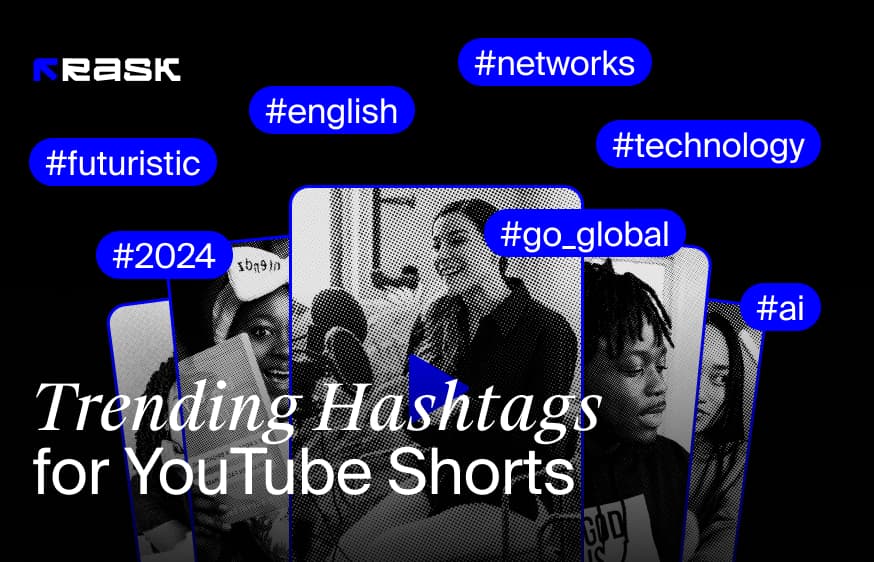
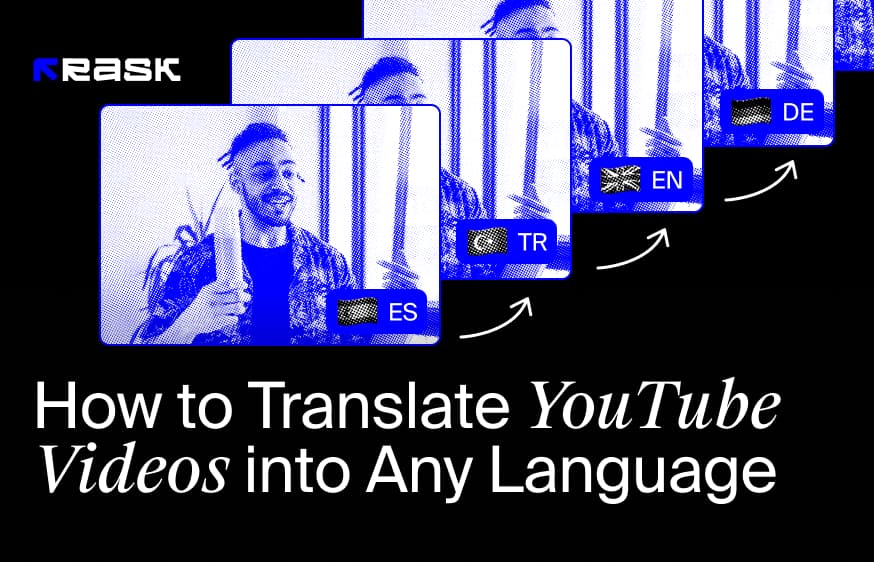
![8 Meilleure application de traduction vidéo pour les créateurs de contenu [de 2024]](https://rask.ai/cdn-cgi/image/width=960,format=auto,fit=scale-down/https://cdn.prod.website-files.com/63d41bc99674c403e4a7cef7/6668a3dcd3175bd1d1c73c81_Best%20video%20translator%20apps%20cover.webp)
![Meilleur logiciel de doublage AI pour la localisation de vidéos [de 2024]](https://rask.ai/cdn-cgi/image/width=960,format=auto,fit=scale-down/https://cdn.prod.website-files.com/63d41bc99674c403e4a7cef7/66685014f68137eb05c89c16_Cover.webp)
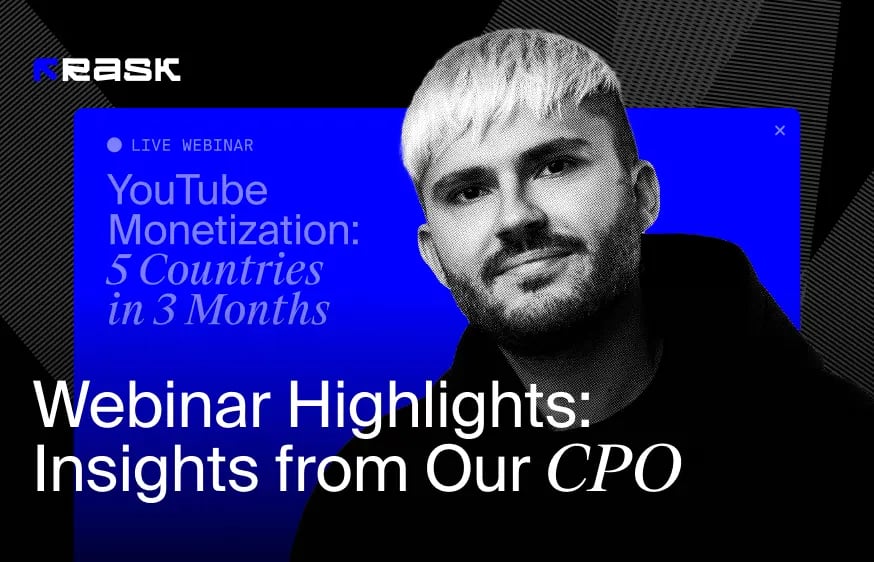
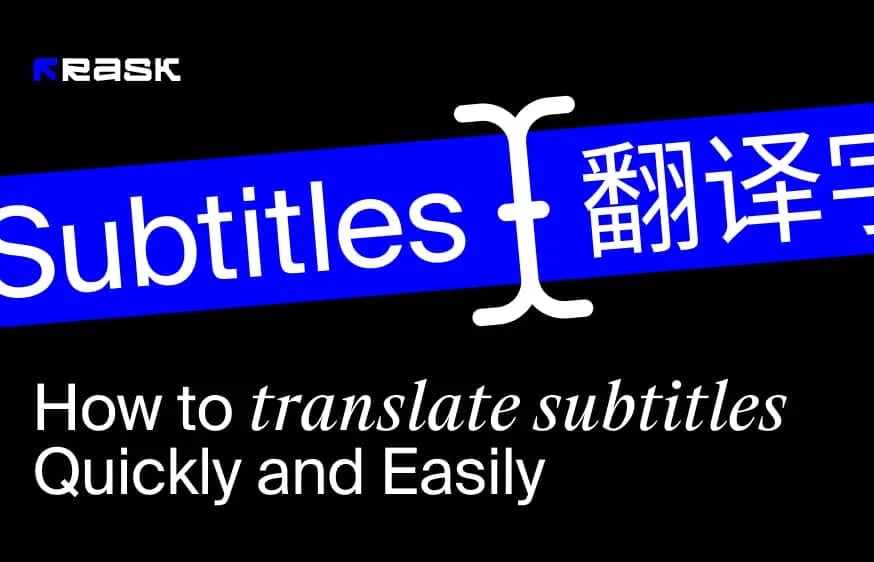
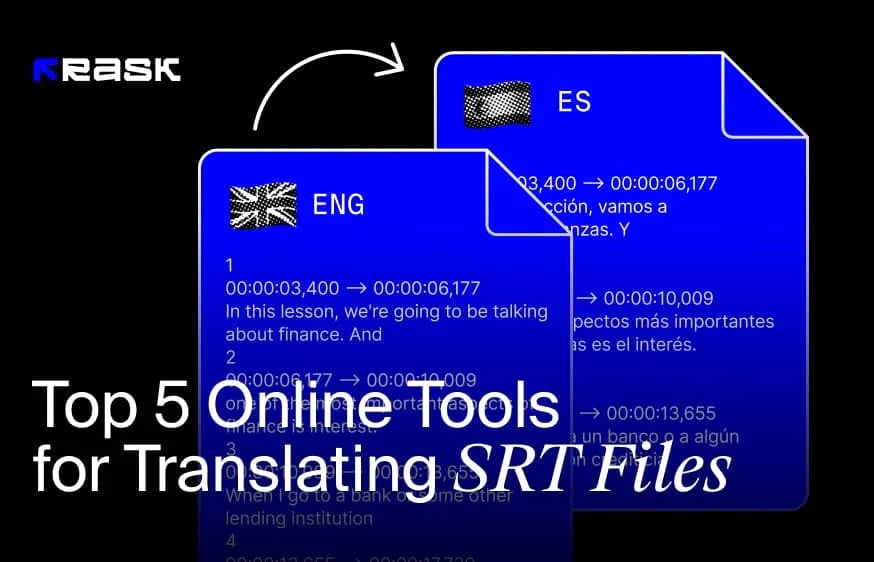
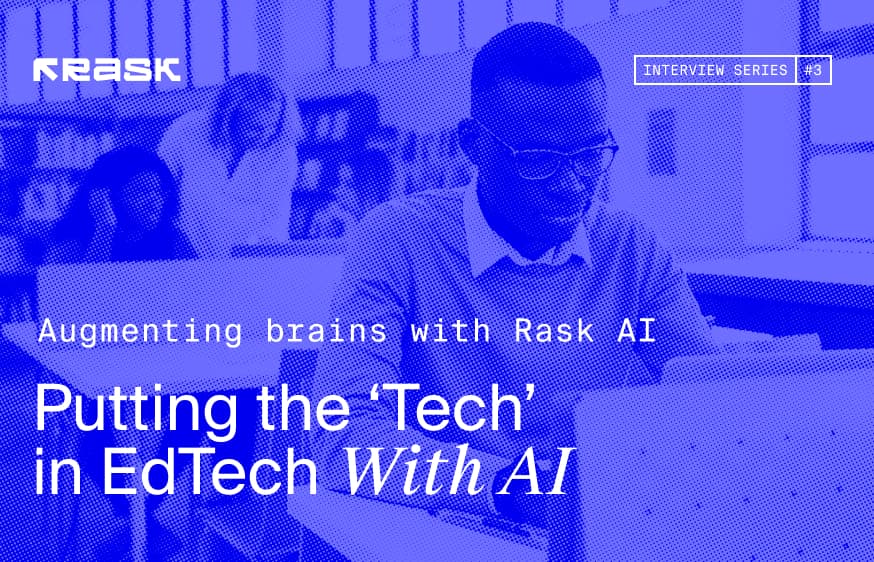
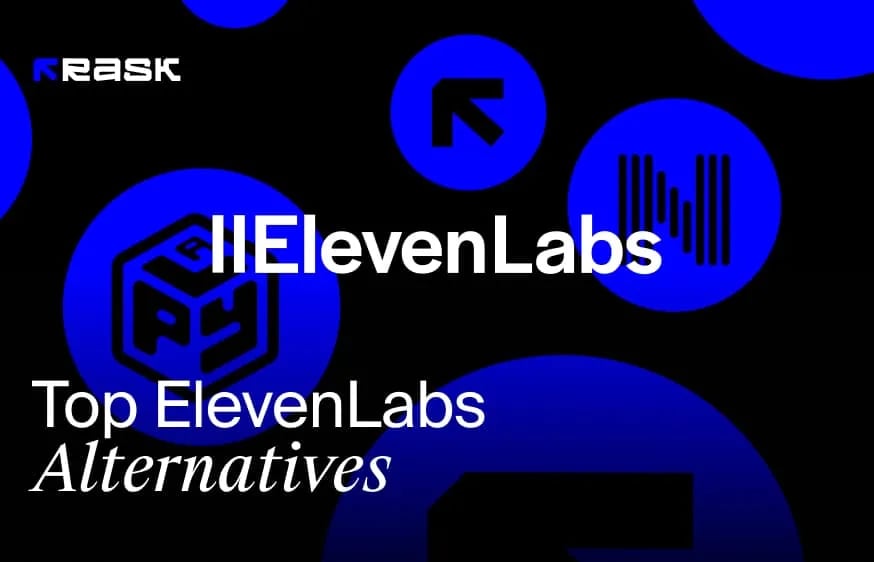
.webp)